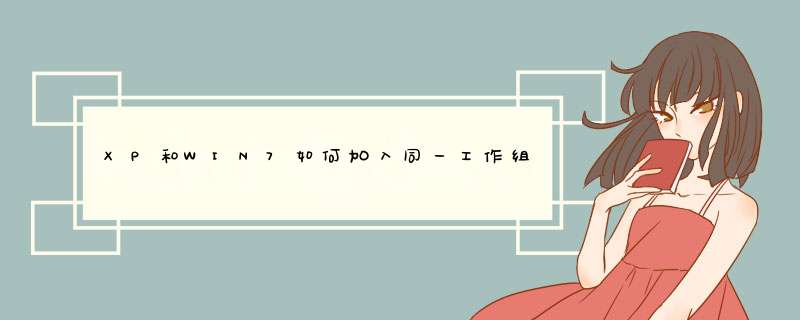
XP和WIN7要加入同一工作组可以先用XP系统建立一个工作组。
1、打开电脑系统后点“控制面板”选项;
2、找到“系统”双击打开它;
3、界面显示的是计算机的名称和加入的工作组等信息;
4、单击“更改设置”;
5、有个“更改”按钮,点开它;
6、填入工作组的名称便可;
7、接下来会有个欢迎加入的方框;
8、再按照提示重启电脑就可以了。
两台机器在同一个局域网里,拥有相当段的IP地址,计算机机工作组名的话,最好能在一个组,但不在一起组也可以正常连接。
安装好打印机的机器,需要开启EVERYONE用户的访问权限,打印机需要开启共享。
前面的情况确认以后,另一台电脑从控制面板,打印机和传真,添加打印机,选择网络打印机或者连接到其它计算机的打印机,直接浏览,找到你另外那台电脑上的打印机,下一步,下一步就OK了。
还有一种更直接的办法,直接打开网上邻居找到安装打印机的机器,双击打开看能否看到共享的打印机,右键,连接。就OK了。
注意一个驱动的问题,XP跟WIN7的驱动不一定通用。
一台XP和一台Win7共享文件的步骤:
1、所有客户机设在同一网段内,如都在“192.168.1.*”网段内(假设路由器IP是192.168.1.1的话)。
2、所有客户机设在同一工作组内。
3、WIN7取消默认的密码共享保护,方法:
(1)点击桌面上的网络。
(2)点击网络和共享中心。
(3)点击更改高级共享设置。
(4)右面鼠标拉到最下面,点关闭密码保护共享。
4、选择要共享的文件,例如:要共享WIN7上的文件,鼠标右键选择共享——特定用户;
5、输入Everyone,点添加,选择Everyone,点共享。
如果是共享XP上的文件,那么选择文件,鼠标右键选择共享和安全——点网络安装向导(XP首次共享文件,需要引导网络安装向导)——安装完成后,在共享选项卡下,勾选【在网络上共享这个文件夹】,点确定。
欢迎分享,转载请注明来源:内存溢出

 微信扫一扫
微信扫一扫
 支付宝扫一扫
支付宝扫一扫
评论列表(0条)